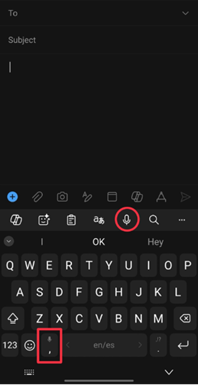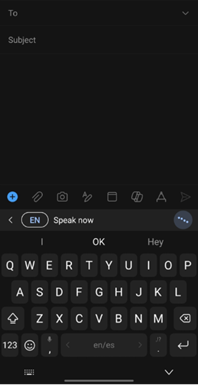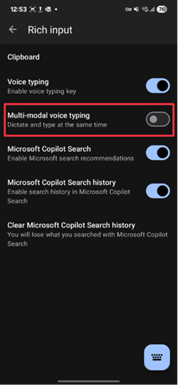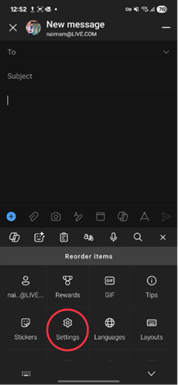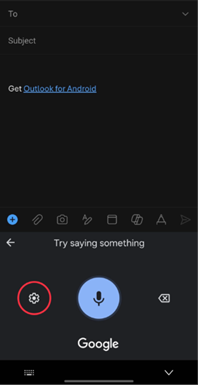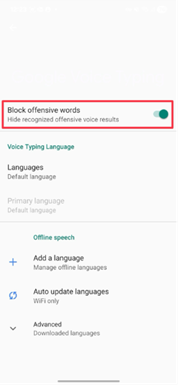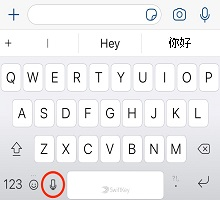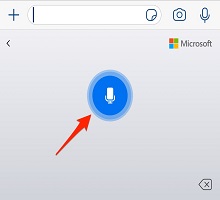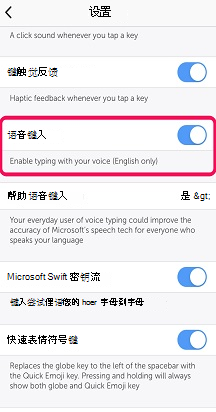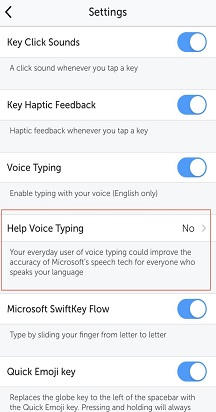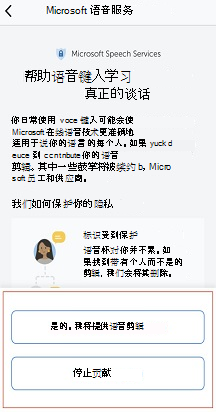Microsoft SwiftKey中的语音键入
Microsoft SwiftKey现在具有多模式语音键入功能,允许在保持键盘可见的同时听写,因此你可以同时说话和键入。
对于喜欢以前语音键入体验的用户,可以在SwiftKey设置中启用它。
本指南介绍了每种模式的工作原理、如何在它们之间切换,以及禁用多模式时会发生什么情况。
SwiftKey中的语音键入选项
1. 多模式语音键入 (默认)
多模式语音键入是SwiftKey的集成语音听写体验。 它允许用户同时说话和键入,将语音输入与键盘交互混合在一起。 默认情况下,此功能处于启用状态。
使用方法:点击SwiftKey工具栏上的麦克风图标或长按键盘上的逗号键。 开始说话,文本将显示在屏幕上。 如果需要,请同时键入 。
2. Google 语音输入 (输入法)
若要访问以前的体验,可以禁用多模式语音键入,SwiftKey将还原使用 Google 的语音输入法 (IME) 。 这是一个独立的系统,由 Android 提供,由 Google 的语音识别提供支持。
-
访问:转到“SwiftKey设置”,然后选择“丰富输入”。 然后关闭“多模式语音键入”。
-
要求:必须安装并更新 Google 应用。 否则,语音键入可能无法正常工作。
注意:禁用多模式键入会还原旧行为,其中语音输入完全由 Google 的 IME 处理。
其他说明
-
语言和脱机使用:对于 Google 语音键入,语言设置和脱机识别可以在 Google 应用中的“设置→语音”下进行管理。
-
冒犯性词语的审查:默认情况下会审查显式语言。 若要启用,必须关闭多模式语音键入。 关闭后,按语音键入按钮,然后单击设置齿轮。 然后,系统会提供关闭“阻止冒犯性词语”的选项。
-
数据共享:SwiftKey可能会向Microsoft发送匿名语音剪辑,以提高识别能力。 用户可以在“语音键入”下的SwiftKey设置中选择退出。
1 - 如何实现使用语音键入?
Microsoft SwiftKey键盘现在提供语音键入 (或语音听写) - 非常适合当你喜欢说话而不是键入时的所有时刻。
如果选择了“英语”作为Microsoft SwiftKey语言选项,则会发现“语音键入”默认已启用。
点击Microsoft SwiftKey键盘上的麦克风图标即可开始使用。
说话以开始听写 - 麦克风将变为蓝色。 若要停止听写 - 点击麦克风。
如果要禁用“语音键入”,或隐藏Microsoft SwiftKey键盘上的图标:
1.打开Microsoft SwiftKey应用。
2.点击“设置”。
3. 点击“语音键入”按钮以关闭/打开。
2 - & 数据进行语音键入
来自语音键入的数据将发送到Microsoft的语音服务,以将语音转换为文本。 如果你同意与Microsoft共享语音和文本数据,这将帮助我们的语音识别服务更好地了解你,并使语音键入更准确。
与Microsoft共享的所有语音和文本示例均已取消标识。
由于这种取消标识,如果您使用Microsoft帐户登录Microsoft SwiftKey,则语音输入数据将无法在Microsoft隐私仪表板中查看。
如何停止共享我的语音数据?
可以随时停止共享此数据。 要执行此操作:
-
打开Microsoft SwiftKey应用。
-
点击“设置”。
-
点击“帮助语音键入”
-
选择“停止参与”。 选择此选项后,仍可使用“语音键入”功能,但不会共享语音剪辑。
如果希望再次提供语音剪辑,请选择“是的,我将贡献语音剪辑”选项。
注意:如果完全关闭“语音键入”,则会禁用“帮助语音键入”按钮。
常见问题解答:
-
目前,我们仅支持语音转文本的英语。